背景音声の削除、効果の適用、字幕の追加など、ビデオ編集には多くの側面があります。ただし、最も一般的な編集機能の1つはカットです。この記事では、最高のビデオエディタ(MiniToolによって開発されたMiniTool MovieMaker)を含む10の最高のビデオカッターをリストします。
ビデオカッターの選び方
- デスクトップまたはオンライン -より高度な編集機能が必要な場合は、デスクトップビデオカッターの方が適しています。ビデオを1〜2回カットし、他の機能を必要としない場合は、オンラインビデオカッターを選択してください。
- サポートされている形式 -選択したビデオカッターがビデオ形式をサポートしていることを確認してください。
- 編集機能 -一部のビデオカッターでは、ビデオをカットできるだけでなく、ビデオクリップを組み合わせたり、エフェクトやトランジションを適用したり、テキストや音楽を追加したりすることもできます。より多くの機能を提供するプログラムを選択してください。
- 動作速度 -ビデオカッターは大きなビデオファイルをカットすることを目的としているため、選択するソフトウェアは、ビデオのインポートと処理で優れた速度機能を備えている必要があります。
- コスト -ビデオカッターを選ぶには、予算を考慮に入れる必要があります。優れたビデオカッターは手頃な価格で、ユーザーに最高のコストパフォーマンスを提供する必要があります。
上記の要因を考慮して、10の最高のビデオカッターを要約します。次のツールを試して、自分に最適なツールを見つけてください。
史上最高の無料動画カッタートップ10
- MiniToolムービーメーカー
- 無料のビデオカッター
- Gihosoft無料ビデオカッター
- iTechビデオカッター
- 無料のビデオカッタージョイナー
- バンディカットビデオカッター
- クリデオ
- オンラインビデオカッター
- カウピング
- ビデオカッターオンライン
#1。 MiniTool MovieMaker
MiniTool MovieMakerは、RMVB、3GP、MOV、AVI、FLV、MKV、MP4、MPG、VOB、WMV、MP3、WAV、ACC、M4R、FLACなどの人気のあるビデオおよびオーディオファイルのビデオ作成と変換を専門としています。品質の低下。また、変換されたオーディオファイルとビデオファイルを、iPhone、Apple TV、iPad、スマートフォン、Nexus、Xboxone、Galaxy note 9、PS4、SonyTVなどのさまざまな人気のあるデバイスにエクスポートすることもできます。
これは、現在の市場で最も推奨されるビデオカッターソフトウェアです。このソフトウェアはユーザーフレンドリーなインターフェースを備えており、ビデオカットタスクは常に高速に実行されます。ビデオ編集のスキルや専門知識は必要ありません。
このオールインワンビデオカッターは、MP4ビデオカッターであるだけでなく、オーディオの合併とビデオコンバイナーでもあります。これを使用して、ビデオまたはオーディオファイルをいくつかの部分に分割し、不要な部分を削除してから、これらのビデオまたはオーディオクリップを新しいものにマージできます。
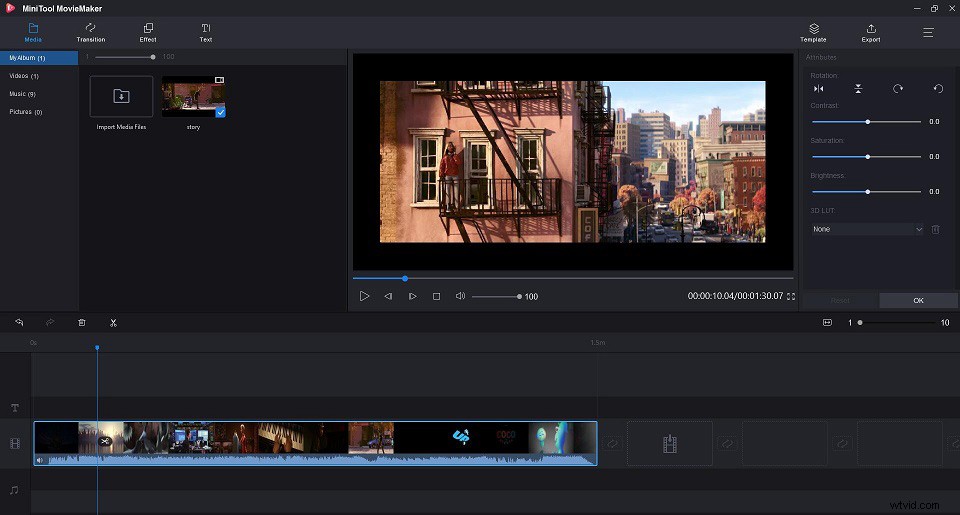
機能:
- クールなムービーテンプレートを使用して簡単にムービーを作成できます。
- さまざまなファイル形式をサポートしています。
- ビデオクリップとオーディオクリップの分割、トリミング、結合をサポートしています。
- 多くの人気のあるトランジションとエフェクトを提供します。
- ビデオからオーディオファイルへの高速かつ高品質な変換をサポートします。
- 動画へのテキスト(タイトル、キャプション、クレジット)の追加をサポートしています。
- ビデオまたはオーディオファイルをさまざまなデバイスに保存できます。
- ファイルサイズを縮小するためのビデオ解像度の変更をサポートしています。
- 色補正を行うためのオプションを提供します。
MiniTool MovieMakerは、私が今まで使用した中で最高のビデオカッターです。みんなと共有しましょう。クリックしてツイート
#2。無料のビデオカッター
長年にわたり、無料ビデオカッターは常に非常に人気のあるMP4ビデオカッターでした。ビデオトリマー、ビデオスプリッター、またはビデオクリッパーとして使用できます。これにより、非常に優れたビデオ品質で、好みに応じてビデオファイルを小さなセグメントにカットおよび分割し、最終的に完成したビデオを複数のファイル形式でエクスポートして使用できます。
このプログラムは、AVI、FLV、MKV、MOV、MPEG1 / 2、MP4、VOBなどの複数のビデオ形式をサポートしています。ビデオの不要な部分を切り取り、さまざまなクリップを組み合わせてシームレスなビデオを作成するのに最適です。
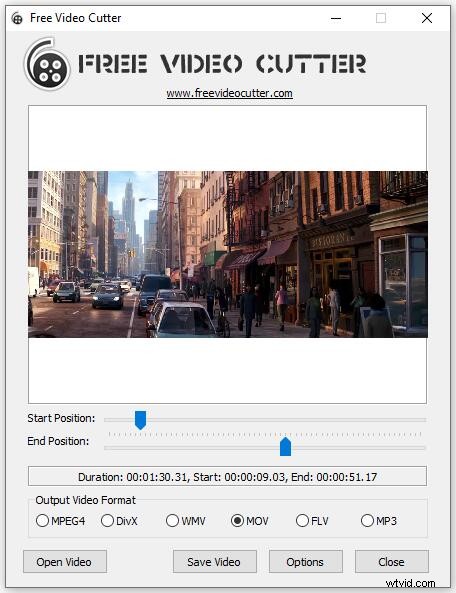
機能:
- 軽量で設置が簡単です。
- クリーンでシンプルなインターフェース。
- 非常にスムーズに作業できます。
- 複数の出力ビデオ形式から選択できます。
#3。 Gihosoft無料ビデオカッター
Gihosoft Free Video Cutterは、100%無料で使いやすいビデオカッターで、WindowsとMacOSの両方のユーザーがビデオファイルとオーディオファイルをカットできるようにします。このビデオカッターを使用すると、切断範囲の1秒ごとを正確に制御でき、トリミングされたビデオをエクスポートできます。
この無料のビデオカッターを使用すると、MP4、AVI、MPEG、MOV、WMV、3GP、FLV、MKVなどのさまざまな形式でビデオを追加できます。ビデオのカットに使用するのは非常に簡単です。ビデオファイルをインポートし、トリミングして新しいビデオとして保存する時間範囲。ただし、ユーザーがビデオをフレームごとにカットすることはできません。
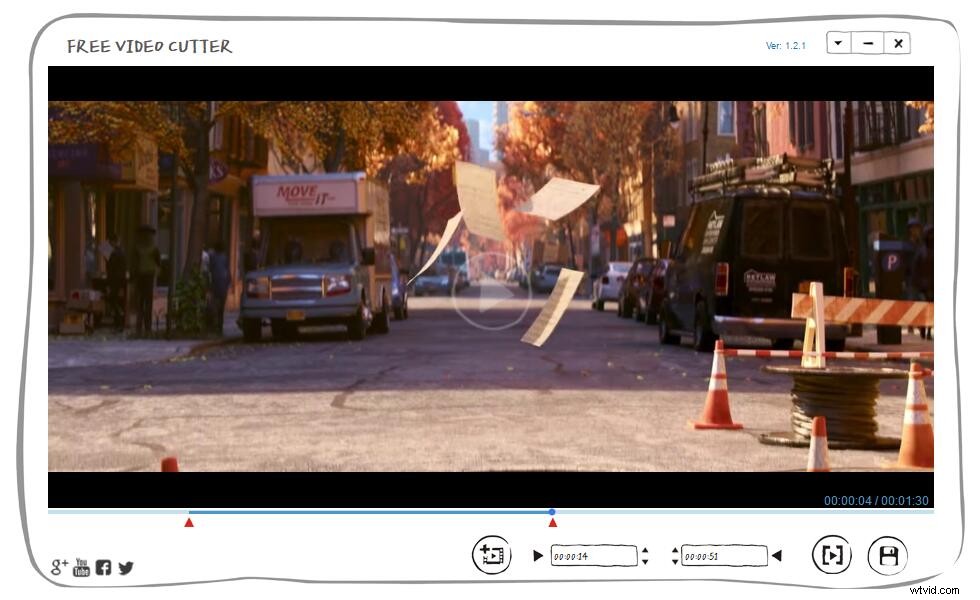
機能:
- さまざまなファイル形式をサポートします。
- 品質を損なうことなく、簡単にインポートしてすばやく出力できます。
- 切断範囲の1秒ごとを正確に制御します。
- Windows 10、8.1、8、7、Vista、XP、2000と互換性があります。
- ビデオプレーヤーとしてさまざまなビデオ形式を再生します。
#4。 iTechビデオカッター
iTech Video Cutterは、無料のビデオカッターおよびジョイナーであり、ビデオクリップのシームレスなカット、分割、または結合に最適です。また、オーディオファイルをカットするためのMP3カッターと見なすこともできます。このフリーウェアは、VOB、AVI、MPEG、WMV、MOV、ASF、DAT、MP3、WMA、WAVなどのさまざまな形式をサポートしています。
さまざまな印象的なファイル形式をロードできますが、結果のファイル形式はインポートファイルと同じであるため、出力形式を選択してビデオからオーディオを抽出することはできません。ビデオをカットするには、ソフトウェアを入手して、カットするビデオを開きます。次に、スライダーを配置して、ビデオのカットを開始および停止する場所を示します。ビデオの出力形式を選択し、編集したビデオファイルをダウンロードして保存します。
機能:
- 安全で軽量。
- 開始時刻と終了時刻を入力して、ビデオを正確にカットします。
- トリミングされたビデオを全画面でプレビューします。
- メディアプレーヤーとしてビデオとオーディオを再生します。
#5。無料のビデオカッタージョイナー
無料のビデオカッタージョイナーは、主にビデオファイルのカットとマージに使用される無料のビデオカッターです。これを使用すると、大きなビデオファイルを簡単に小さな部分にカットしたり、広告などの不要な部分を削除したりできます。 AVI、MP4、WMV、MPEG、3GP、FLVなどの複数のファイル形式をサポートしています。
本当に目立つのはスピードです。無料のビデオカッタージョイナーは、約10秒で100MBのファイルをカットできます。この無料のビデオカッターを使用するには、ビデオを追加し、カットしたい部分を設定するだけです。次にそれを保存すると、ビデオが新しいファイルとしてダウンロードされて使用できるようになります。
機能:
- いくつかの形式をサポートします。
- 好みに応じて選択できる2つの切断モード。
- 必要に応じて、ビデオとオーディオの品質とフレームレートを設定します。
- 迅速なファイル処理。
- 動画をカットする際のシステム要件が低い。
#6。バンディカットビデオカッター
Bandicut Video Cutterは、使いやすいインターフェイスを備えたプロのビデオカッタープログラムで、スライダーを動かして開始時間と終了時間を調整することで、大きなビデオファイルをカットできます。他のビデオエディタほど機能が豊富ではありませんが、最高のビデオカッタープログラムの1つです。
Bandicutを使用すると、元のビデオ品質を維持しながら、ビデオの切断領域を簡単に選択し、ビデオの一部をすばやくトリミングできます。ビデオからオーディオを抽出したり、複数のビデオファイルを結合したり、ビデオから1つ以上の部分を削除したり、ビデオを複数のファイルに分割したりすることもできます。
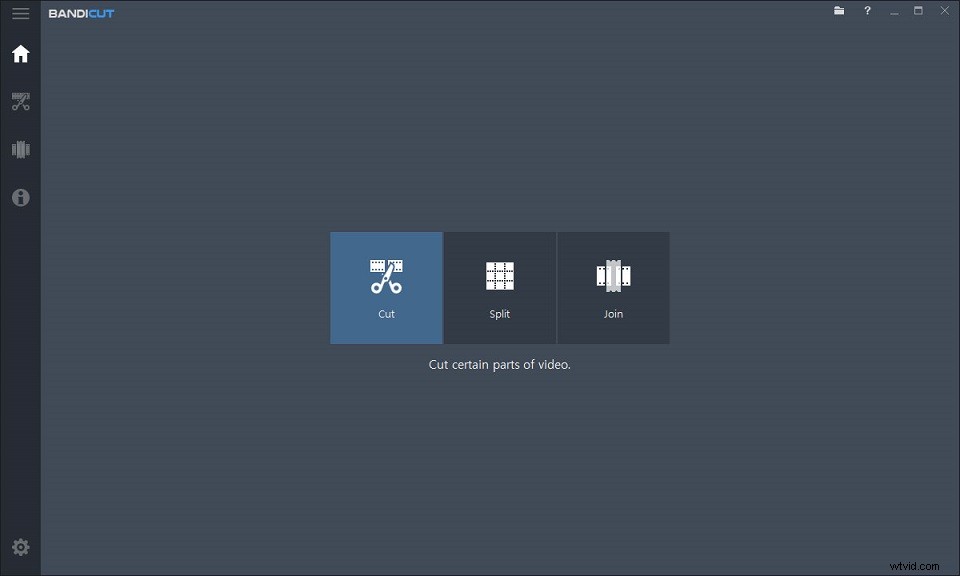
機能:
- ビデオファイルをAVIカッター/ジョイナー、MP4カッター/ジョイナー、MOVカッター/ジョイナー、MKVカッター/ジョイナー、またはMPEGカッター/ジョイナーとしてカット/マージします。
- ビデオからオーディオトラックを抽出します。
- 品質を損なうことなくビデオをカットします。
- ハードウェアアクセラレーションによるH.264ビデオエンコーダがサポートされています。
#7。 Clideoビデオカッター
Clideo Video Cutterは、このリストの最初のオンラインビデオカッターです。デバイスに何かをダウンロードしたりインストールしたりする必要はありません。これにより、より高速で安全になります。 AVI、MP4、VOB、MPG、MOVなどの一般的な形式をすべてサポートしています。
このプログラムでは、2つのマーカーを移動して、クリップの開始と終了を選択できます。ほんの数秒で完了します。このツールを使用すると、ビデオをオンラインでカットするだけでなく、フォーマットを変更したり、フェードインおよびフェードアウト効果を追加したりすることもできます。自分でビデオを編集したことがない場合でも、このオンラインビデオカッターを使用できます。
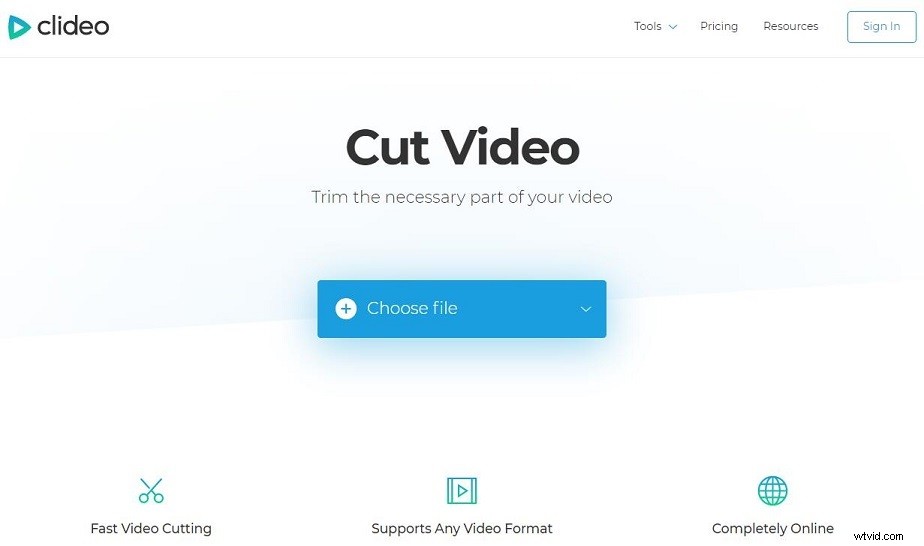
機能:
- デバイスに何かをダウンロードまたはインストールする必要はありません。
- AVI、MP4、VOB、MPG、MOVなどの一般的なすべての形式で動作します。
- 動画を任意の形式に自由に変換できます。
- フェードインとフェードアウトのオプションを提供します。
#8。オンラインビデオカッター
Online Video Cutterは、他のソフトウェアをダウンロードせずに123Appsによって作成された無料のオンラインビデオエディタです。このサイトはとても使いやすいです。コンピューターまたはクラウドストレージからビデオファイルをアップロードし、ビデオをオンラインで切り取ってから、新しいビデオを保存するだけです。
オンラインでビデオをカットすることに加えて、より多くのオプションがあります。これを使用して、ビデオをトリミングおよび回転できます。ただし、もう1つの重要な欠点があります。ファイルサイズの上限は500MBに制限されています。
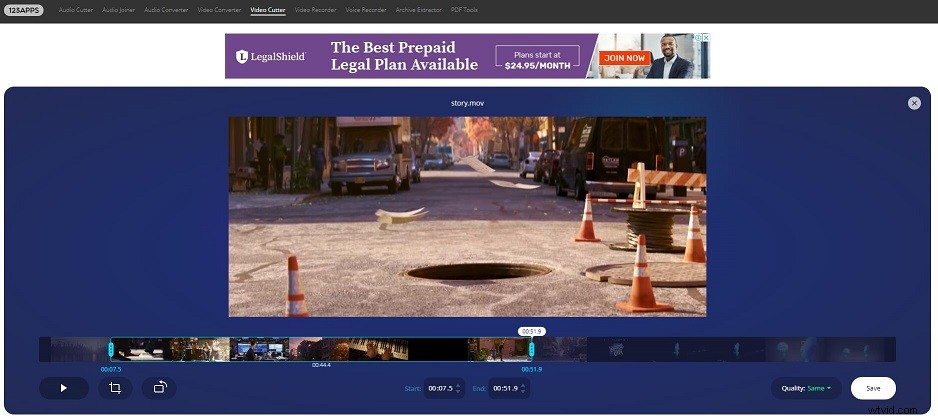
機能:
- ビデオをトリミングして、ビデオを目的の領域にフレーム化するか、フレームの比率を変更します。
- ほぼすべてのビデオ形式をサポートします。
- Googleドライブから動画をアップロードするか、動画へのリンクを貼り付けます。
- 動画を90度、180度、または270度回転させます。
- ファイルは、完了後数時間でサイトから自動的に削除されます。
#9。 Kapwing
Kapwingのビデオカッターは理想的なツールです。ウェブサイトのインターフェースは非常に使いやすいです。それはあなたがあなたのコンピュータからビデオをアップロードしたりURLを貼り付けたりすることを可能にします。また、自分の動画をアップロードする前に動画をカットする方法を学ぶことができるように、例を示しています。
また、いくつかの基本的な編集オプションも提供します。主な欠点は、ビデオの最大ファイルサイズが300 MBに制限されており、30分を超えることができないことです。
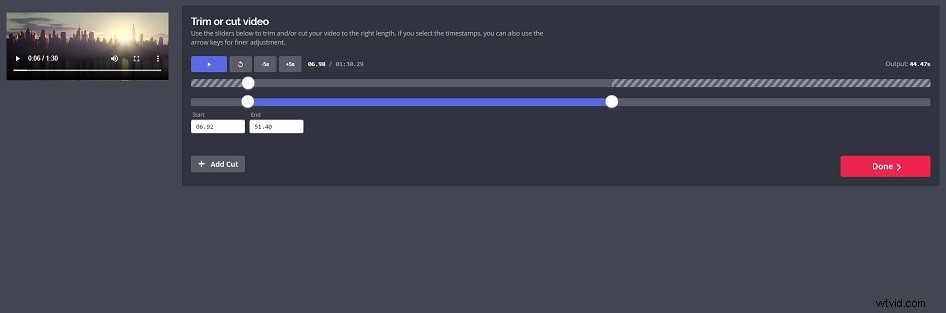
機能:
- ユーザーフレンドリーなインターフェース。
- 動画をすばやくアップロードできます。
- ビデオメーカー、ミームジェネレーター、字幕の追加、オーディオの追加、ビデオリサイザー、ループビデオ、ビデオトリマーなどの関連するビデオ編集ツールを無数に提供します。
#10。ビデオカッターOnline.com
このリストの最後の1つのビデオカッターとして、VideoCutterOnline.comも非常に強力です。この無料のオンラインビデオカッターを使用すると、コンピューターにソフトウェアをインストールしなくても、ビデオをカット/トリミングしたり、ほぼすべての形式でビデオを変換したりできます。
このツールは非常に使いやすいです。必要なのは、任意のデバイスからビデオをアップロードするか、ビデオリンクを貼り付け、カットの開始点と終了点を設定してから編集を開始することです。
機能:
- 登録は必要ありません。
- 最新のすべてのブラウザと互換性があります。
- 無制限の無料コンバージョンとダウンロード。
トップ10の最高のビデオカッターとそれぞれの機能は上で紹介されています。多数のビデオ形式をサポートし、新しいビデオを元の品質で保存するものもあれば、初心者のビデオ編集者でも簡単にビデオをカットできるシンプルなインターフェイスを備えたものもあります。
ご質問やご提案がございましたら、admin @ wtvid.comまでお知らせいただくか、以下のコメントセクションで共有してください。
- MiniTool MovieMaker
- 無料のビデオカッター
- Gihosoft無料ビデオカッター
- iTechビデオカッター
- 無料のビデオカッタージョイナー
- バンディカットビデオカッター
- クリデオ
- オンラインビデオカッター
- カウピング
- ビデオカッターオンライン
- MiniTool MovieMaker
- Adobe Premiere Pro CC
- iMovie
- Final Cut Pro X
- Corel VideoStudio Ultimate 2019
- Windowsムービーメーカー
- ライトワークス
- ブレンダー
- VSDCビデオエディタ
- OpenShot
- PCでMiniToolMovieMakerを起動します。
- MOVファイルをプログラムにインポートし、タイムラインに追加します。
- ビデオクリップをダブルクリックして、編集ウィンドウを開きます。
- ビデオクリップを好きなように分割またはトリミングします。
